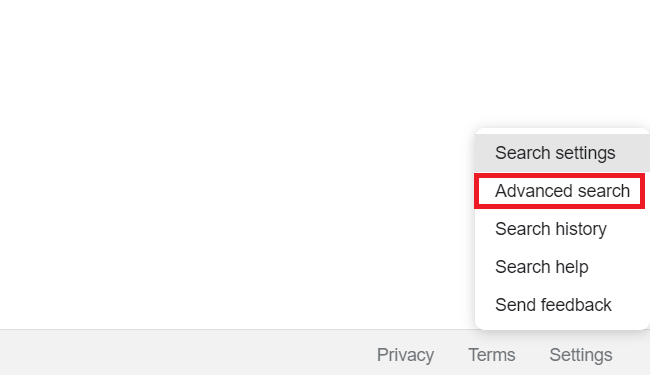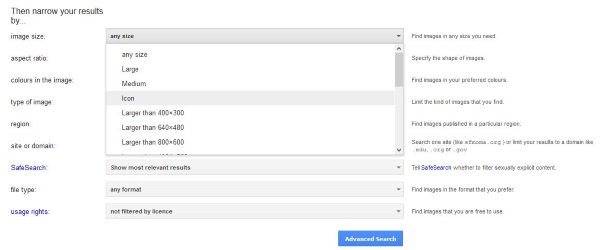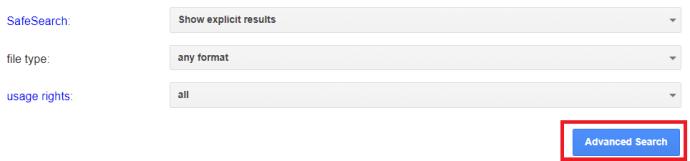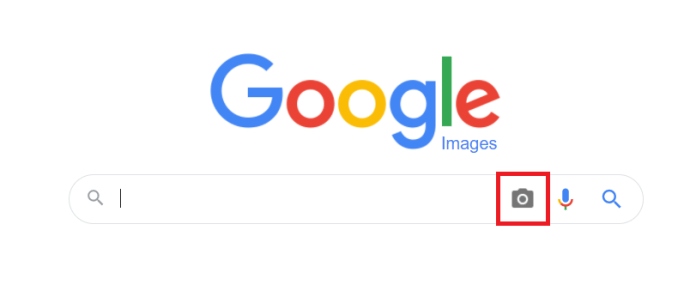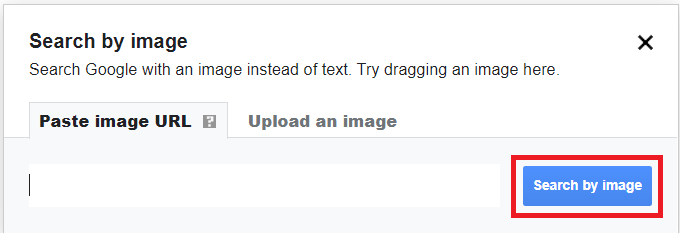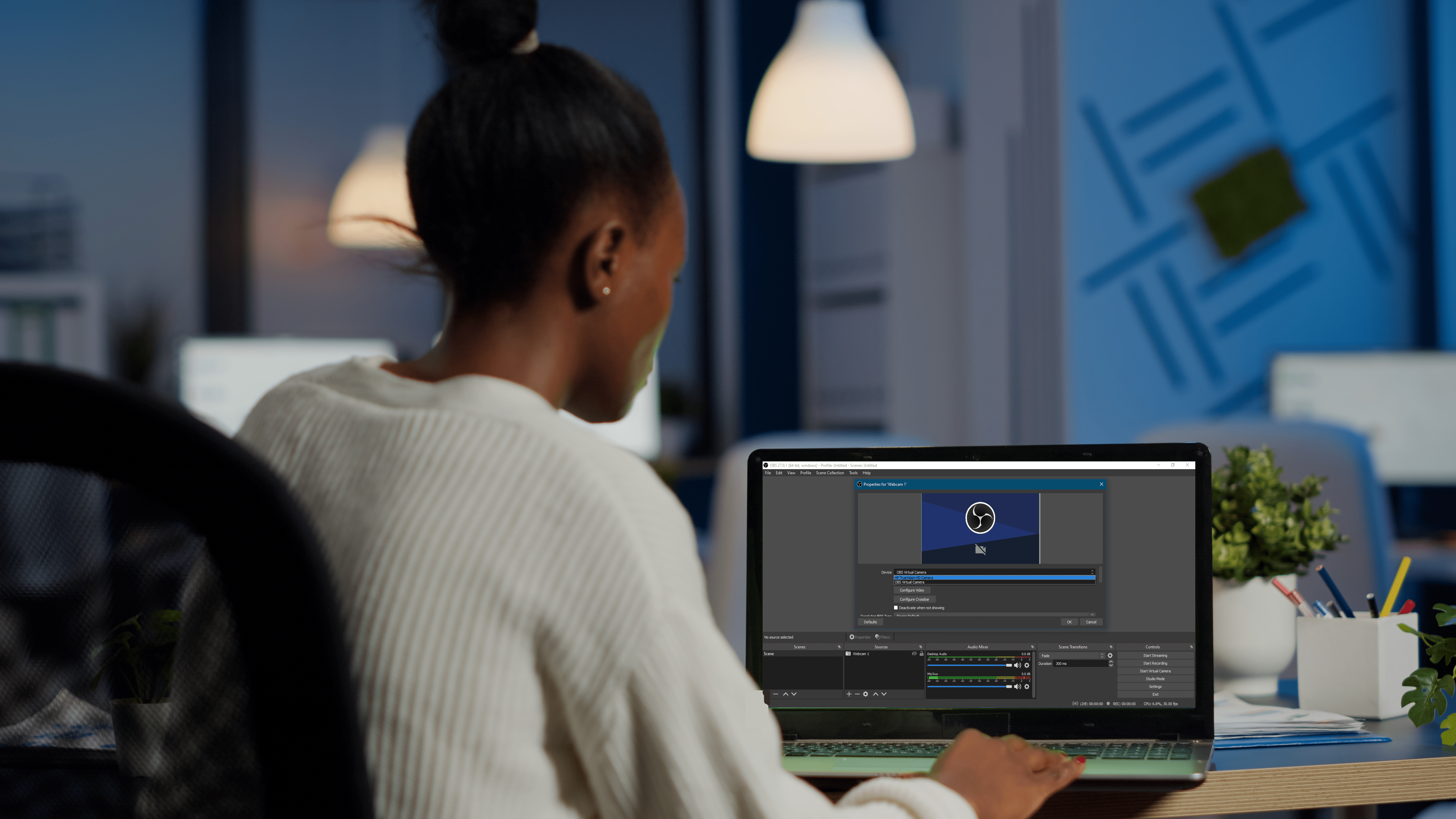Cara Mencari Imej Google mengikut Saiz
Imej Google adalah kaedah terbaik untuk mencari inspirasi, menyembuhkan kebosanan atau menjelajah internet sebentar. Saya menggunakannya sepanjang masa untuk mencari idea untuk sesuatu dan ia adalah sumber media yang pelbagai. Pencarian secara rawak hanya membawa anda sejauh ini. Adalah lebih produktif untuk mempunyai rancangan, seperti mencari Imej Google mengikut ukuran, frasa atau penapis lain. Nasib baik, enjin Carian Imej Lanjutan Google membolehkan anda melakukan begitu sahaja.

Anda mungkin sudah biasa dengan Pencarian Imej Google dan mungkin akan menggunakannya secara meluas pada masa lalu. Saya hanya biasa menggunakannya tetapi rakan jurugambar saya menggunakannya setiap hari. Pertama, untuk mencari inspirasi untuk pucuk dan kedua, untuk memeriksa gambarnya sendiri untuk memastikan tidak ada orang lain yang menggunakannya. Penggunaan kedua itu adalah fenomena yang agak baru dan salah seorang teman saya mengatakan bahawa dia menghabiskan terlalu banyak masa kerana orang sekarang menganggap segala-galanya dalam talian adalah permainan yang adil.
Terlepas dari mengapa anda ingin mencari Imej Google, berikut adalah cara memanfaatkannya sepenuhnya.

Cari Imej Google
Konsol Imej Google utama boleh diakses di sini. Ia kelihatan, terasa dan berfungsi sama seperti carian Google biasa. Anda memasukkan kriteria carian anda dan tekan Search. Hasilnya ditunjukkan di tingkap seperti biasa. Di mana Carian Imej berbeza adalah hasilnya adalah semua gambar. Anda juga boleh memuat naik gambar anda sendiri untuk melakukan carian gambar terbalik.
Lakukan Carian Imej Google
Sekiranya anda belum pernah menggunakan Imej Google, buka halaman seperti di atas dan taipkan apa sahaja ke dalam kotak carian. Pukul Cari dan hasilnya akan muncul dalam bentuk gambar. Anda boleh menatal hasil untuk mencari apa yang anda cari. Pilih gambar dan anda akan mempunyai pilihan untuk melayari laman web tempat gambar dihoskan.
Prosesnya pada dasarnya sama dengan Carian Google biasa dan menggunakan algoritma yang sama, hasilnya hanya terhad pada gambar dan bukannya halaman.
Cari Imej Google mengikut Saiz
Sekiranya anda mempunyai idea yang lebih baik tentang apa yang anda cari, anda boleh menambahkan penapis pada carian gambar anda sama seperti yang anda lakukan dalam carian biasa. Satu kriteria utama untuk gambar adalah ukuran. Contohnya, jika anda mencari kertas dinding desktop baru, anda memerlukan ukuran gambar minimum agar dapat berfungsi. Daripada menatal gambar untuk mencari gambar, anda boleh menentukan ukuran gambar.
- Pergi ke Google Images, klik pada Tetapan di bahagian bawah, sudut kanan skrin dan pilih Carian terperinci.
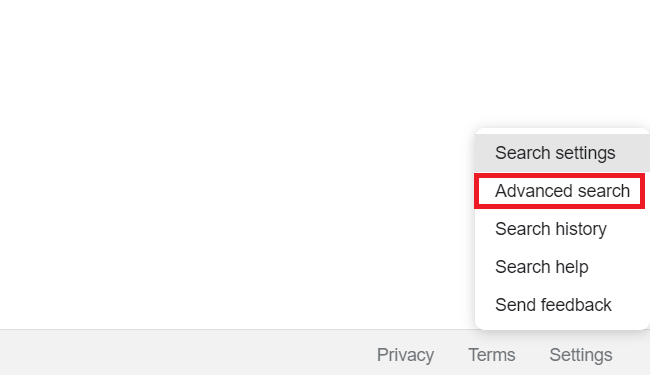
- Tambahkan kriteria carian utama anda di kotak atas.

- Seterusnya, klik pada saiz gambar menu lungsur turun, pilih ukuran yang anda mahukan, dan kemudian kriteria lain yang mungkin anda perlukan.
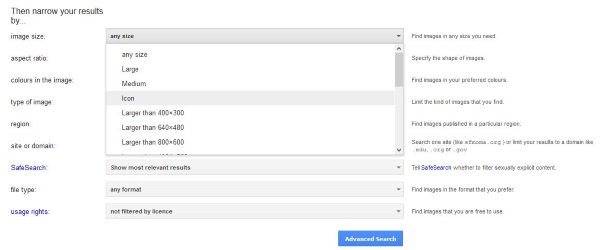
- Setelah selesai menentukan keperluan gambar anda, klik biru carian terperinci butang.
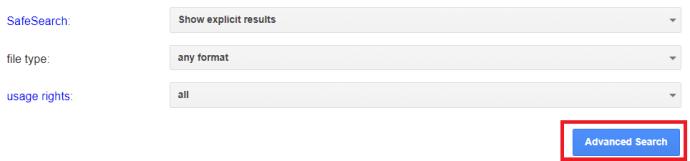
Hasilnya akan muncul di tetingkap hasil yang sama dengan Imej Google tetapi hasilnya akan diperbaiki dengan apa yang anda tambahkan dalam kotak Ukuran Imej.
Lakukan Carian Imej Berbalik di Google
Pencarian gambar terbalik di Google mengambil gambar yang anda miliki dan mencari orang lain yang menyukainya. Ini adalah ciri yang kemas yang membolehkan anda mencari gambar yang serupa dengan mudah. Saya tahu carian imej terbalik digunakan untuk mencari kertas dinding, seni dinding dan lain-lain serta memeriksa pelanggaran hak cipta.
Inilah cara untuk melakukan carian gambar terbalik di Google:
- Buka Imej Google dan pilih ikon kamera.
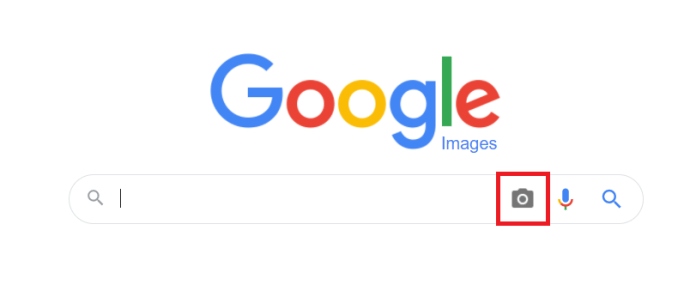
- Muat naik gambar atau tampal URL tempat ia dihoskan dan kemudian pilih Cari mengikut Gambar.
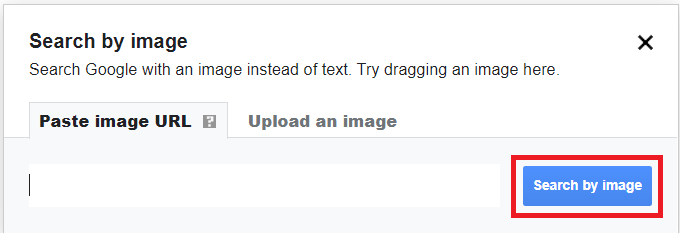
Hasilnya akan dipaparkan seperti carian standard. Anda juga boleh menyeret dan menjatuhkan gambar dari komputer ke dalam kotak carian dan menjalankan carian gambar terbalik dari sana. Anda boleh melakukan ini di desktop atau mudah alih. URL berfungsi sama pada semua peranti, begitu juga semua carian gambar.
Terdapat kaedah lain untuk mencari Imej Google yang kurang dikenali. Anda boleh klik kanan pada banyak gambar dalam laman web dan pilih Cari di Google untuk Gambar dari kotak dialog yang muncul. Bergantung pada bagaimana laman web itu dibina dan sama ada gambar dilindungi oleh kod atau tidak, Google dapat mengambil gambar dan melakukan carian gambar terbalik. Ini adalah alat berguna lain jika anda banyak bekerja dengan imejan.
Menggunakan Pengendali dalam Imej Google
Menambah operator untuk mencari untuk menyaring hasil juga berfungsi sama seperti yang dilakukan dalam carian biasa. Contohnya, jika anda mencari gambar yang di-tweet, anda boleh menambahkan '@twitter'Ke dalam bar carian untuk menyaring hanya hasil di Twitter. Anda juga boleh menggunakan hashtag dengan ‘#', Kecualikan hasil biasa dengan'-kata kunci'Atau menggabungkan kriteria dengan'kata kunci ATAU kata kunci2’. 
Terdapat banyak pilihan untuk digunakan ketika mencari gambar dengan Google, luangkan beberapa minit untuk meneroka ciri carian lanjutan yang tersedia untuk anda.